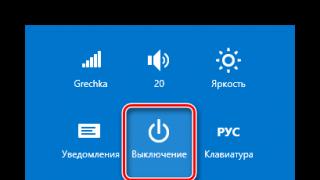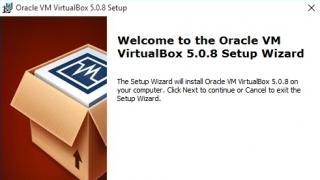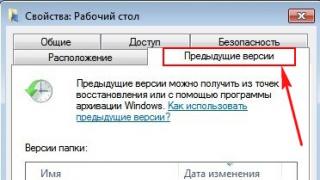Одной из проблем, которая может появиться при эксплуатации Apple-девайсов – нестабильная работа микрофона или его полный выход из строя. Если не работает микрофон на iPad, собеседник будет плохо вас слышать, могут появиться такие посторонние звуки, как свист, шипение и т.д. Также опция Siri не будет исполнять голосовые команды.
Тестирование микрофона
Прежде всего следует точно узнать источник проблемы – в микрофоне, плохом сотовом соединении, программе. Для этого необходимо проверить все микрофоны. Расположение элемента зависит от модели девайса. Узнать, где точно он находится, можно на официальной странице компании в рубрике технических характеристик гаджета.
Возможные причины неполадок:
- попадание влаги, вследствие чего нарушаются контакты;
- нарушение функциональности аудиокодека;
- попадание пыли или грязи в защитную сетку;
- проблемы с программным обеспечением.
На iPad
Чтобы проверить микрофон на планшете, надо записать видео через программу «Камера», далее воспроизвести данную запись. Также можно попробовать сделать видео или видеовызов с применением приложения FaceTime.
На iPod touch
Для того чтобы сделать тест на этой модели планшета, необходимо использовать приложение «Записи». Ход действий будет следующий:
- Открываем программу.
- Жмем на значок записи.
- Говорим что-либо в микрофон.
- Кликаем на значок воспроизведения.
- Проверяем, четко ли звучит предварительно записанный голос.
Иногда проблема возникает в программном обеспечении.
Неполадки программного обеспечения на iPad mini
В данном случае проверка происходит следующим образом:
Выполняем обычный сброс:
- зажимаем клавишу питания до момента появления знака выключения;
- удерживаем кнопку «Домой» до исчезновения ползунка. Экран девайса должен начать мигать, это означает, что все хорошо;
- проверяем микрофон.
Перезагружаем:
- одновременно удерживаем кнопку «Домой» и «Включение/Выключение» до тех пор, пока экран перестанет показывать какую-либо информацию;
- жмем на клавишу питания до момента появления «яблочного» логотипа;
- проверяем микрофон.
Заходим в «Настройки» – «Основные» – «Сброс». 
Выбираем «Сбросить все настройки», затем тестируем работу микрофона. 
Данные советы пригодятся также и тем, у кого микрофон не работает в iPad 2.
Если неполадки не исчезли
Если после всех манипуляций неполадки еще остались, следует попробовать.
Полноценное использование устройства Apple невозможно без исправного микрофона. Если владелец столкнулся с неработающим микрофоном на iPad mini 1, ему не удастся долго избегать похода к мастеру, главное не пытаться самостоятельно устранить неполадку. Без данной функции становится невозможным не только совершение звонков, но и звуковое управление приложениями и общение в Skype.
Причин, которые влекут неисправность микрофонного элемента, несколько:
- удар или падение устройства;
- проникновение жидкости;
- техническая неисправность детали;
- сбой в звуковом кодеке.
Если не предпринимать посторонних действий и не медлить с обращением к специалисту, особенно при контакте гаджета с водой, можно в минимальные сроки устранить проблему.
«ЭтоСервис» поможет с любой поломкой
Не стоит разочаровываться, если перестал работать микрофон на iPad mini 1. Нам под силу исправить даже самую сложную проблему. За считанные минуты мастер произведет диагностику и назначит последующий ремонт. Мы заменим поломанные детали на оригинальные аналоги по доступной цене. Все манипуляции выполняются на профессиональном оборудовании.
Предоставляем гарантийный срок на все выполненные работы и замененные элементы.
 Не работает микрофон на iPad? Необходимо срочно выяснить причину и устранить поломку? Тогда приходите к нам! Наш специализированный сервисный центр оперативно установит место поломки и примет решение о необходимом ремонте. Стоит всегда учитывать фактор времени: чем раньше вы доставите iPad Wi-Fi 3G после первых признаков сбоя в мастерскую, тем дешевле и быстрее будет восстановление. Помните, что часто по истечению определенного срока эксплуатации поврежденного iPad 2 WiFi 3G ремонт становится невозможным.
Не работает микрофон на iPad? Необходимо срочно выяснить причину и устранить поломку? Тогда приходите к нам! Наш специализированный сервисный центр оперативно установит место поломки и примет решение о необходимом ремонте. Стоит всегда учитывать фактор времени: чем раньше вы доставите iPad Wi-Fi 3G после первых признаков сбоя в мастерскую, тем дешевле и быстрее будет восстановление. Помните, что часто по истечению определенного срока эксплуатации поврежденного iPad 2 WiFi 3G ремонт становится невозможным.
Выясняем причины, почему не работает микрофон на Айпад
Чтобы определить, из-за чего у владельца не работает микрофон на iPad 4, 3, 2, Air, Air 2, mini 2, 3, Pro в первую очередь необходимо совершать диагностику. Без этой процедуры можно сделать лишь предположения по внешним признакам неисправности. Как свидетельствует статистика, чаще всего проблема с микрофоном на iPad связанна со следующими факторами:

- В 30% случаев, неполадки такого плана связаны с неисправностью самого микрофона. Эта деталь повреждается в основном от попадания жидкости. Обратить внимание стоит даже на образование конденсата. Устранение поломки в таком случае будет - замена микрофона в iPad 4, 3, 2, Air, Air 2, mini 2, 3, Pro.
- В остальных 20% ремонт микрофона iPad может стать необходимым при поломке печатной платы. Здесь особое внимание стоит обратить на сложную конструкцию этой комплектующей. Отдельные компоненты этой детали при повреждении также вызывают плохую некачественную работу микрофона. Чтобы определить, в каком точно месте возник перебой. Понадобится диагностика.
|
Важно:
Акция! Снижена цена на 50% помечена словом «Акция», действует до конца этого месяца
1. Как запчасть iPad от копии; |
Стоимость установки детали в нашем сервисном центре: |
|||||||||
| Наименование запчастей | iPad 4, 3, 2 |
iPad Air |
iPad Air 2 |
iPad mini 1,2 |
iPad mini 3 |
iPad mini 4 |
iPad Pro 9.7 |
iPad Pro 12.9 |
Цена установки в руб. |
Время ремонта без опресовки (с опресовкой + 4 часа) |
| Стекло сенсорное (оригинал ) | 1980 Акция! Акция до воскресения |
2990 Акция! Акция до воскресения |
3900 Акция! Акция до воскресения |
2790 Акция! Акция до воскресения |
2950 Акция! Акция до воскресения |
4900 Акция! Акция до воскресения |
5900 Акция! Акция до воскресения |
6900 Акция! Акция до воскресения |
600 | 40 минут |
| Дисплей (оригинал) | 2890 Акция! |
3450 Акция! |
7900 | 2840 Акция! |
3400 Акция! |
8900 | 11900 | 12900 | 600 | 40 минут |
| Стекло сенсорное (копия ) | 790 | 1190 | 1190 | 1390 | 1390 | 600 | 40 минут | |||
| Кнопка home (корпусная часть) | 980 | 980 | 980 | 980 | 980 | 980 | 980 | 980 | 600 | 40 минут |
| Кнопка home (внутренняя часть: шлейф с компонентами) | 860 | 860 | 860 | 860 | 860 | 860 | 860 | 860 | 600 | 40 минут |
| Шлейф кнопки громкости, включения | 970 | 970 | 970 | 970 | 970 | 970 | 970 | 970 | 600 | 1 час |
| Шлейф наушников | 860 | 860 | 860 | 860 | 860 | 860 | 860 | 860 | 600 | 1 час |
| Шлейф сим-карты | 880 | 880 | 880 | 880 | 880 | 880 | 880 | 880 | 600 | 2 часа |
| Динамик | 1280 | 1280 | 1280 | 1280 | 1280 | 1280 | 1280 | 1280 | 600 | 2 часа |
| Микрофон | 1190 | 1190 | 1190 | 1190 | 1190 | 1190 | 1190 | 1190 | 600 | 2 часа |
| Антенна | 260 | 260 | 260 | 260 | 260 | 260 | 260 | 260 | 600 | 2 часа |
| Аккумулятор Акция! | 1980 | 1980 | 1980 | 1980 | 1980 | 1980 | 1980 | 1980 | 600 | 3 часа |
| Камера большая iPad | 860 | 990 | 990 | 990 | 990 | 990 | 990 | 990 | 600 | 40 минут |
| Камера маленькая iPad | 790 | 990 | 990 | 990 | 990 | 990 | 990 | 990 | 600 | 40 минут |
| Pазъем питания со шлейфом | 1300 | 1300 | 1300 | 1300 | 1300 | 1300 | 1300 | 1300 | 600 | 40 минут |
| Pазъем питания | 1280 | 1280 | 1280 | 1280 | 1280 | 1280 | 1280 | 1280 | 600 | 40 минут |
| Антенна WiFi | 800 | 800 | 800 | 800 | 800 | 800 | 800 | 800 | 600 | 40 минут |
| Модуль Wi-Fi | 1500 | 1500 | 1500 | 1500 | 1500 | 1500 | 1500 | 1500 | 600 | от 2 часов |
| Микросхемы управления питанием | 2290 | 2390 | 2390 | 2390 | 2390 | 2390 | 2390 | 2390 | 600 | от 2 часов |
| Прокладка | 800 | 800 | 800 | 800 | 800 | 800 | 800 | 800 | 600 | 40 минут |
| Задняя крышка (корпус) Акция! | 2985 | 2985 | 2985 | 2985 | 2985 | 2985 | 2985 | 2985 | 1200 | от 2 часов |
| Сим ридер | 890 | 890 | 890 | 890 | 890 | 890 | 890 | 890 | 600 | 2 часа |
| Становитесь нашим постоянным клиентом и получите скидку по нашему специальному . | |||||||||
| Услуги сервисного центра | |||||||||
| Установка модулей и компонентов: дисплей, динамик, ремонт корпусов и т.д. | от 100-900 руб., от 20-50 минут | ||||||||
| Установка радиоэлементов: конденсатор, диод, транзистор, варистор и т.д. | от 50-900 руб., от 1 часа | ||||||||
| Восстановление печатной платы(без замены радиоэлементов) | от 200-800 руб., от 1 часа | ||||||||
| Установка микросхем, контроллеров и т.д. | от 600 руб., от 1 часа | ||||||||
| Восстановление после попадания влаги | от 900 руб., от 1 часа | ||||||||
| Прошивка | 900 руб., 40 минут. | ||||||||
| Диагностика и выявление неисправности бесплатно! | |||||||||
Бонусы нашей мастерской!

- Только наш сервисный центр предлагает вам бесплатную диагностику. Эта операция совершается с помощью специального оборудования, занимает минимум времени, дает точные результаты.
- Мы работаем исключительно с оригинальными деталями, что позволяет нам возвращать устройства Айпад к первозданному идеальному внешнему виду, а также надежному функционированию.
- У нас самые низкие цены на все сервисные услуги и запчасти. Это возможно благодаря тому, что именно мы являемся поставщиками деталей для мастерских по всей России.
- После ремонта вы получите гарантию на весь Айпад полностью, а не отдельно на микрофон или динамик.
- У нас всегда есть гибкая система скидок для постоянных клиентов. К тому же уже после первого обращения к нам каждый клиент получает карточку vip клиента, с правом пользования скидкой в размере от 10% до 40% стоимости на все виды услуг.
- После технического обслуживания каждый Apple iPad 3G Wi-Fi 64gb/32/16 подвергается Бесплатному контролю качества, что позволяет нам оценивать, как общее состояние устройства, так и качество нашего ремонта.
Пример из жизни:
Девушка заметила, что в процессе эксплуатации у нее стал плохо работать микрофон. Она сразу же обратилась к нам. После первичной диагностики нашими специалистами было установлено, что из строя вышла микросхема управления звуком, предположительно от удара, и от этого не работает микрофон на iPad 3. Мы произвели замену этой комплектующей на новую. Деталь использовалась оригинальная. После девушке предоставили гарантию на Айпад полностью, а не отдельно на микросхему. Она также получила карточку vip клиента, которая дает ей право в будущем пользоваться скидкой на все наши услуги от 10% до 40%.
Skype – программа, известная во всем мире, и поэтому подробно описывать ее вряд ли нужно. Она позволяет соединяться с людьми, находящимся в противоположной точке света, через аудио или видео звонки, текстовые сообщения. Однако, иногда могут возникнуть сбои в работе программы. Что же делать, если не работает скайп на айпаде?
Возможные неполадки
Какие же проблемы могут возникать в программе на устройствах от Apple. Для iPad разработчики предложили свою версию Skype, учитывающую особенности этих гаджетов. Но бывает, что пользователи не могут совершать видео или аудио звонков, так как программа начинает плохо работать или вовсе перестает функционировать. Для начала убедитесь в качестве связи. Очень многое может зависеть от полосы пропускания вашей мобильной сети или Wi-Fi. Убедитесь, что на устройстве не работают другие приложения, которые могут влиять на скорость интернета.
Кроме того, встречаются ситуации, когда собеседник не слышит Вас. Неполадки могут быть связаны с настройками микрофона на iPad. Если плохое качество видео, и Вы исключаете возможность медленного интернета, то обратитесь к параметрам камеры устройства. Итак, рассмотрим подробнее, что можно сделать самостоятельно.
Не работает микрофон
Если в sSkype iPad не слышно звонка, то, вполне возможно, проблемы заключаются в работе микрофона. Когда Вы запускаете программу на устройстве впервые, то можете увидеть сообщение с запросом на получение доступа к микрофону. Если Вы нажмете Запретить, то не сможете вызовы ни отправлять, ни принимать.
Для того чтобы исправить проблему, необходимо обратиться к настройкам программы на устройстве. Для этого выполняем следующее:

Обратите внимание! Эти настройки предназначены для устройств, на которых установлена версия iOS от 8 и выше.
Не работает камера
Если возникли проблемы на iPad с видео изображением в Skype, то понадобится обратиться к настройкам камеры. Также как и с микрофоном, когда вы впервые запускаете приложение, оно попросит доступ к устройству. Если вы отказали в нем, то сможете принимать только голосовые звонки. Это сделано в рамках политики безопасности компании на устройствах с ОС от 8 версии.
Обратите внимание! На первом iPad отсутствует встроенная камера, соответственно, функции видео звонка в нем не будет.
 Итак, меняем настройки конфиденциальности для того, чтобы можно было пользоваться Skype на iPad. Для этого выполняем следующие действия:
Итак, меняем настройки конфиденциальности для того, чтобы можно было пользоваться Skype на iPad. Для этого выполняем следующие действия:
- Нажимаем иконку Настройки, расположенные на главном экране устройства.
- Если Вы прокрутите немного вниз, то в списке программ найдете Skype.
- Выбираем Privacy (Конфиденциальность).
- Находим надпись Camera (Камера) и перемещаем ползунок в положение Включить.
Совет. В настройках программы разработчики предусмотрели очень полезную функцию. Если вы определенное время не используете Skype, то он автоматически отключается.
Конечно, это не все неполадки, из-за которых может перестать работать Skype на iPad. Но, как известно, устройства от Apple известны, в первую очередь, своей надежностью и системные сбои в них практически не встречаются. Если же Вы столкнулись с ними на своем iPad, то лучше обратиться в сервисный центр.
Бывают ситуации, когда все работает отлично на вашем iPad mini, 3G или другом девайсе за исключением микрофона, который не слышит ничего, что вы говорите. И проблема не в том, что вы не знаете, как включить микрофон на айпаде. Дело в том, что произошла серьезная поломка.
Вы пробуете Siri, диктовку, Skype, звуковую заметку и даже сторонние приложения, которые записывают звук.Но ничего не работает. Все, что вы получаете в итоге – это тишина.
Когда микрофон вашего iPad не работает, это как правило одна из двух вещей: программное обеспечение выпустило исправления для сброса / восстановления, либо аппаратная проблему, когда микрофон заблокирован или просто вышел из строя. Другого не дано. Хотя лучше, чтобы это был первый вариант поломки, поскольку исправление аппаратных неисправностей будет стоить очень дорого. Далее в статье подробно разберем оба типа проблем и наметим пути их решения.
Вам повезло, если это проблема программного обеспечения на модели планшетника mini, 3G или любой другой. Микрофон перестает работать обычно после обновления прошивки или после установки приложения, которое изменило несколько настроек. Приложение не может изменять настройки микрофона без вашего прямого на то разрешения, но есть иные факторы, обуславливающие такой ход вещей.
Самый простой способ проверить и исправить это – осуществить обычный сброс. Сначала нажмите кнопку питания, пока не появится слайд (для выключения). Когда появится слайдер, нажмите и удерживайте кнопку «Домой» до тех пор, пока ползунок не исчезнет. Д исплей iPad должен мигать – это будет означать, что все отлично. Дальше проверьте микрофон.
Также можно выполнить аппаратный сброс.Одновременно нажмите кнопки Home и Power и удерживайте их до тех пор, пока дисплей iPad перестанет отображать информацию. Затем нажмите кнопку питания до появления логотипа Apple и iPad. М ожете проверить микрофон.
Если это не помогло, зайдите в Настройки → Общие → Сбросить и сбросить все настройки.«Сброс настроек» возвращает все значения по умолчанию. Это может помочь устранить проблему с микрофоном.
В крайнем случае, вы можете попробовать выполнить восстановление, но перед этим не забудьте сделать backup.
Решаем аппаратные проблемы
Очевидно, что если предыдущие шаги не устранили проблемы микрофона вашего iPad, это может быть признаком аппаратной проблемы. Возможно, недавно вы роняли свой iPad? Или ударяли аппарат обо что-либо? Или IPad и его открытые элементы засорились мелким мусором?
Это лишь небольшой перечень проблем, которые могут привести к аппаратной проблеме, которые делают из микрофона бесполезный элемент. Первое, что здесь рекомендуется выполнить, крайне рискованно. Сразу скажем, что в таком случае вы лишитесь гарантии на девайс. Однако метод работает и уже помог многим юзерам. Прежде чем его применять на практике подумайте, надо ли вам это.
Итак, выполните следующее. Возьмите мини-пылесос для этих целей и прочистите отверстие своего планшетника. Осуществите проверку работоспособности элемента после этой операции. Если проблема решится, значит, он был просто сильно засорен. Можете подключить микрофон к iPad 2, 3G, iPad mini или другой модели девайса, с которой вы имеете дело, и работать без проблем.
И это не сработало? Вероятно, имеет место проблема с подключением. Еще раз перепроверьте девайс на этот предмет. Попробуйте подсоединить другую гарнитуру. Возможно, проблема в ней?
И последнее решение. Если ничего из предыдущего не помогло, и микрофон не работает на iPad mini, 3G, iPad Air – отнесите гаджет в ремонтную мастерскую. Если он на гарантии, все будет замечательно, и ремонт не будет вам стоит ни копейки. Конечно, если вы сами не причинили вреда технике (роняли аппарат и тому подобное).
Обращайтесь с вашим планшетником 3G аккуратно, и у вас не будут возникать проблемы подключения к микрофону. Любой аккуратный юзер не раз проверял действенность этого банального совета на своем опыте. Не забывайте проводить регулярную очистку всех открытых элементов девайса от мелкого сора и пыли.